I migliori emulatori Android per il gaming

In questo articolo, Quantrimang fornisce solo un elenco dei migliori emulatori Android per giocare.
LDPlayer è anche noto come MOMO App Player - uno degli emulatori Android più stabili e supporta i dispositivi che eseguono OS 5.1 o versioni successive. Il download e l'installazione di LDPlayer può anche aiutarci a riprodurre PUBG Mobile su computer proprio come quando si usano altri emulatori Android come NoxPlayer o BlueStacks .
Passaggio 1: accedi alla pagina di download di LDPlayer , fai clic con il pulsante sinistro del mouse su Download per iniziare.
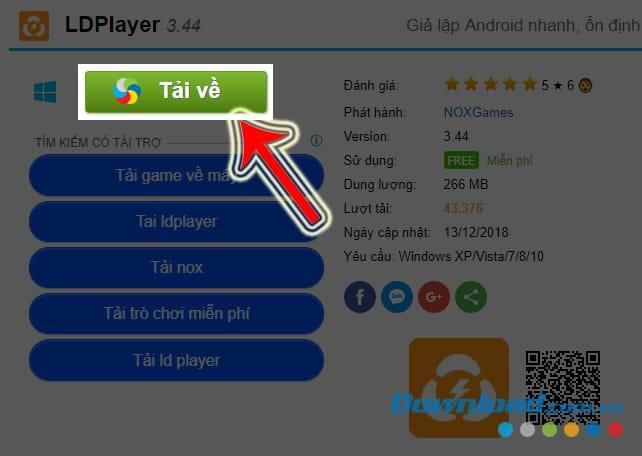
Passaggio 2 : viene visualizzata la nuova interfaccia, fai clic con il pulsante sinistro del mouse sul collegamento principale di LDPlayer Download o sul pulsante Download accanto ad essa.
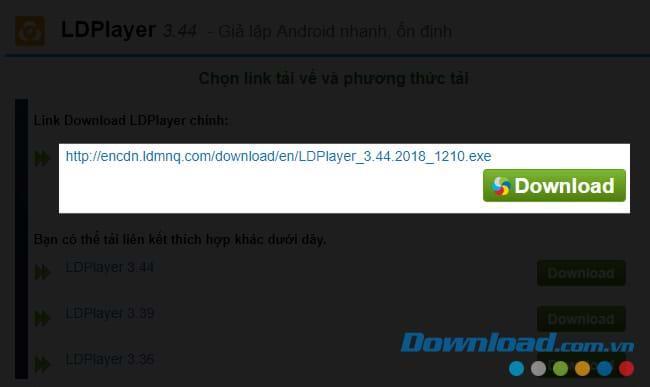
Passaggio 3: viene visualizzata la finestra di Windows, selezionare il percorso in cui salvare questo file sul computer, quindi fare clic su Salva per salvare.
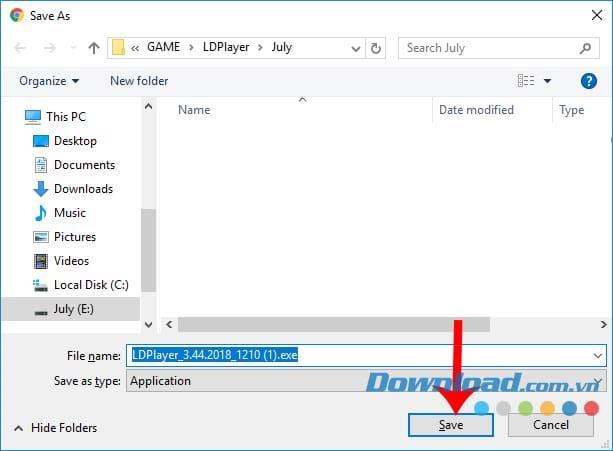
Passaggio 1: vai alla posizione in cui hai salvato il file di installazione di LDPlayer che abbiamo scaricato sopra, quindi fai doppio clic sul file per avviare il processo di installazione dell'emulatore.
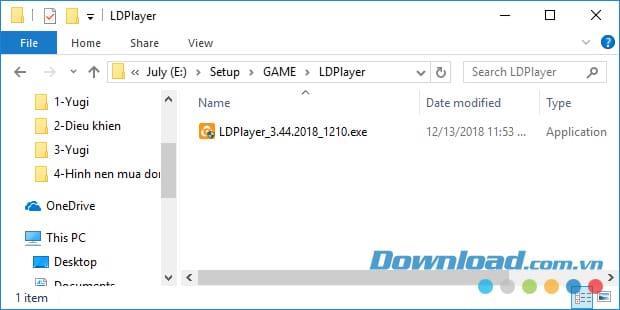
Passaggio 2 : fare sempre clic con il pulsante sinistro del mouse su Installa per installare se non si cura molto della gestione o verrà installato l'emulatore. Se lo si desidera, fare clic su Personalizza nell'angolo in basso a destra dello schermo per inserire le impostazioni predefinite.
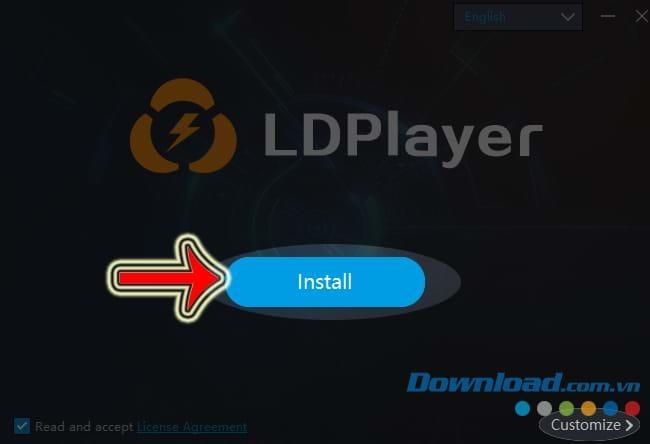
Qui, è possibile selezionare Sfoglia per modificare il percorso di installazione di LDPlayer sul PC .
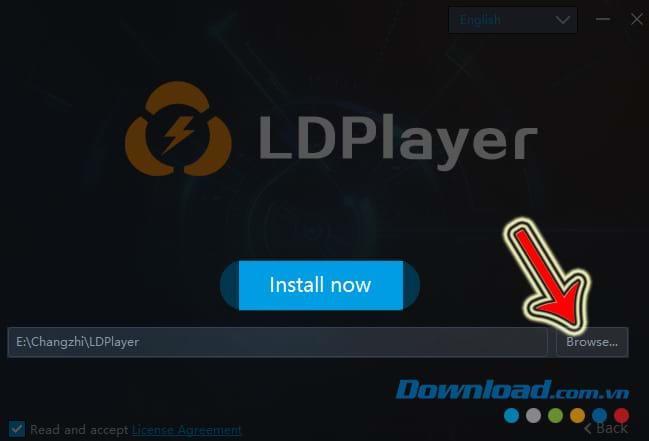
Seleziona la nuova posizione nella finestra Cerca cartella e poi OK per confermare.
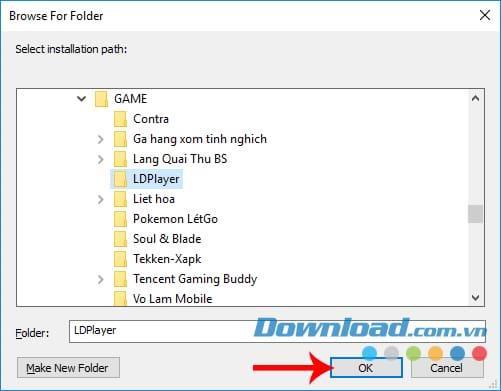
Passaggio 3: fare clic su Installa ora per installare LDPlayer su Windows .
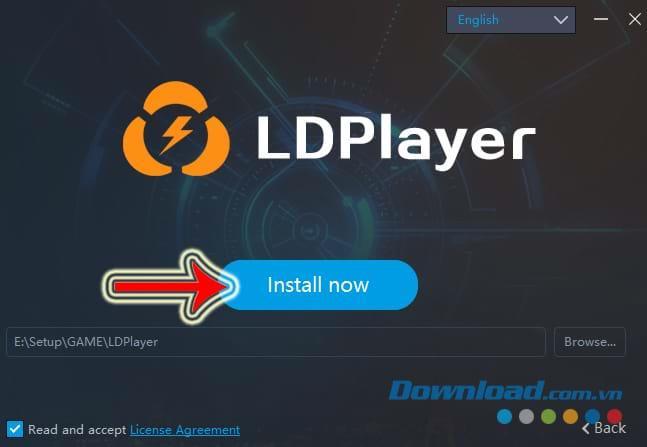
Passaggio 4: l' emulatore è abbastanza leggero, quindi l'installazione non richiede troppo tempo, al termine, selezionare Avvia per avviare l'emulatore.
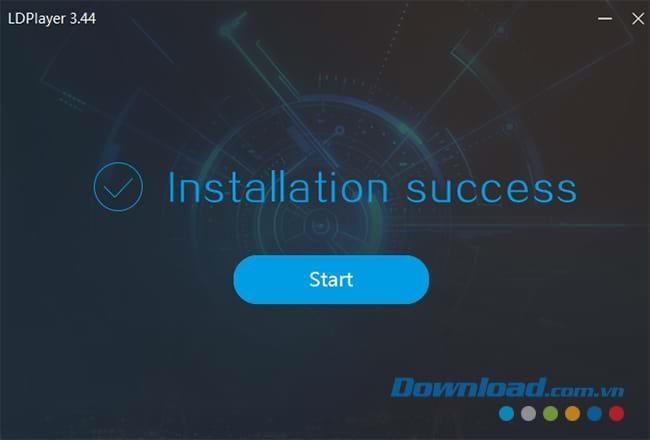
Questa è l'interfaccia principale di LDPlayer, possiamo facilmente riconoscere il familiare e associarlo a NoxPlayer.
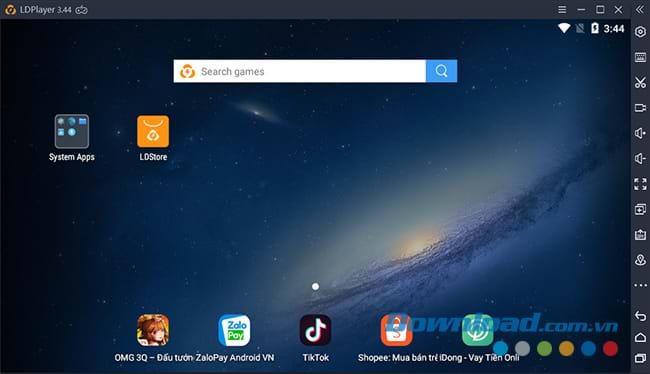
Dopo aver installato questo emulatore, puoi provare a installare e testare alcune applicazioni e giochi Android sul tuo computer per verificarne la qualità.
Video per l'installazione di LDPlayer su PC:
Attualmente, Android è il sistema operativo mobile più utilizzato, quindi a meno che non abbiamo un file iPhone, il nostro cellulare avrà il sistema operativo prodotto da Google. Data la rapida evoluzione che questi dispositivi stanno acquisendo, è sempre più fattibile trovare ottimi giochi con cui giocare. Ma se potessimo giocare a quei giochi Android sul nostro PC? Bene, questo è qualcosa che possiamo fare con LDPlayer .
Sì, gioca ai giochi Android sul nostro Windows computer e per questo avremo bisogno di un emulatore. Grazie all'emulatore potremo scaricare sul nostro PC tutti i tipi di giochi e applicazioni destinati ai cellulari. Possiamo usare questi giochi nello stesso modo in cui lo eseguiamo sul nostro smartphone e li controlliamo tramite la nostra tastiera e mouse. Emulatori Android per Windows ce ne sono molti sul mercato, uno di questi è LDPlayer con cui possiamo girare giochi da Android 5.1 e 7.1 sul nostro computer.

LDPlayer è un'applicazione con cui possiamo emulare un sistema Android sul nostro computer Windows, fornendo funzioni complete per ottenere una grande compatibilità con le attività di cui ha bisogno qualsiasi dispositivo Android.
Con questo strumento saremo in grado di godere di una fantastica esperienza di gioco delle versioni Android 5.1 e Android 7.1, che ci permetterà di giocare a molti dei videogiochi più attuali. A tal fine, ci consentirà di scaricare giochi e applicazioni Android preinstallati dal proprio store di applicazioni, LDStore , Oppure dal Play Store stesso .
Questo emulatore Android ci permetterà di farlo configurare i controlli di nostro gradimento, con possibilità di utilizzare tastiera e mouse. Possiamo anche utilizzare qualsiasi controller fisico compatibile con il nostro computer. Inoltre, ha un alto tasso di FPS e grafica per una migliore esperienza di gioco, oltre alla possibilità di poter aprire contemporaneamente più giochi.
Una volta eseguito LDPlayer, apparirà il suo menu principale in cui troveremo il suo negozio di applicazioni e una cartella chiamata App di sistema . In esso troveremo varie scorciatoie, come Impostazioni, del browser, File manager, Contatti, Play Giochi, Download, Galleria e Play Store. A seconda della potenza del nostro computer e della nostra connessione Internet, troveremo un'interfaccia o meno fluida, in grado di rilevare qualche lag durante l'esecuzione di qualsiasi azione.
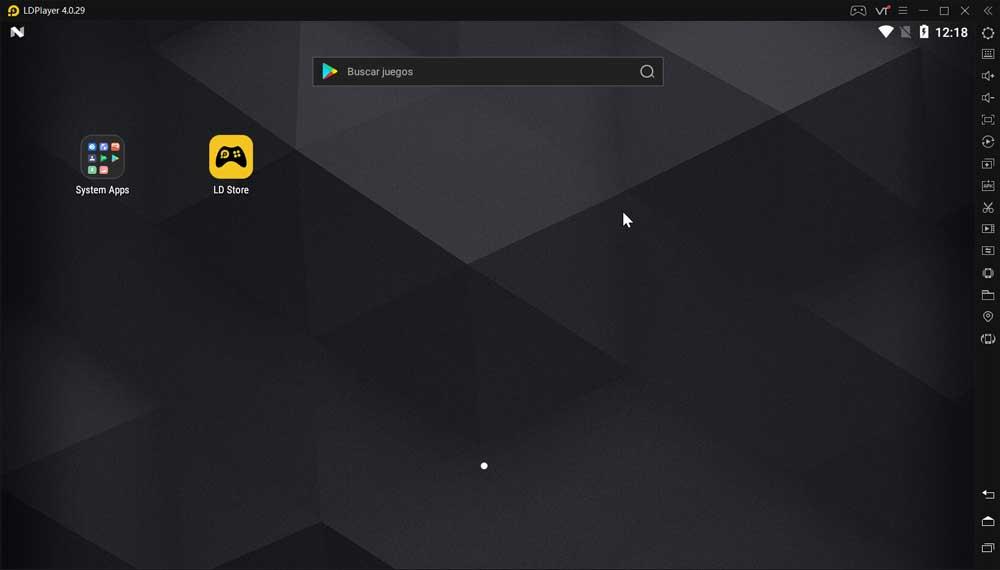
Per scaricare i giochi possiamo usare entrambi Play Store e LDStore applicazione negozio, che sono sostanzialmente collegamenti al Play Store per il download. Inoltre, l'applicazione ci offre la possibilità di installare qualsiasi file Apk, semplicemente trascinando il file e successivamente rilasciandolo nella finestra di LDPlayer.
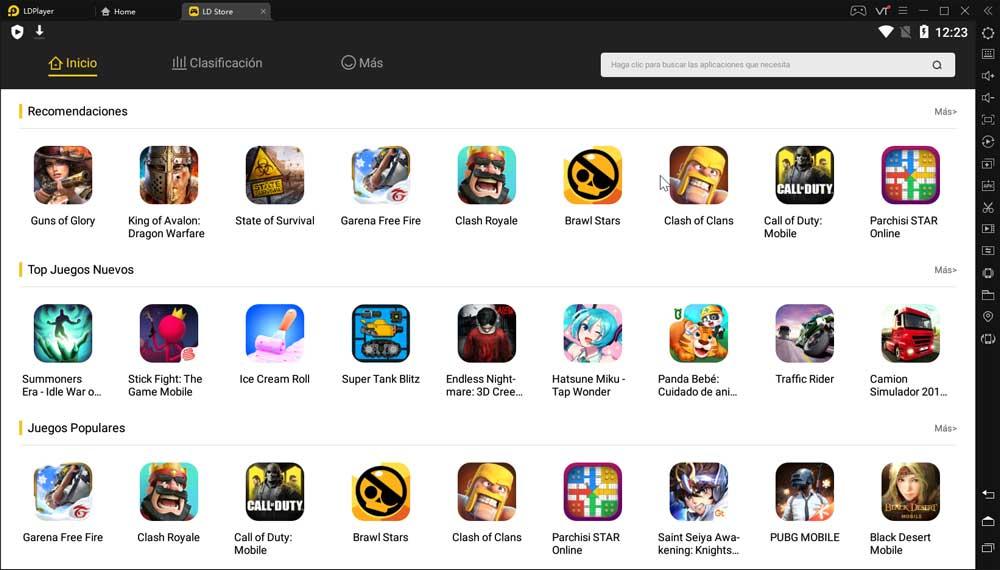
Dal negozio di applicazioni possiamo scaricare tutti i tipi di giochi che vogliamo provare, così come le applicazioni più popolari. Tra i giochi più popolari su questa piattaforma troviamo PUBG Mobile, Garena Free Fire, CrossFire o Critical Op. Per installarli, sarà solo necessario per accedere al nostro account Google come se lo avessimo fatto dal nostro cellulare.
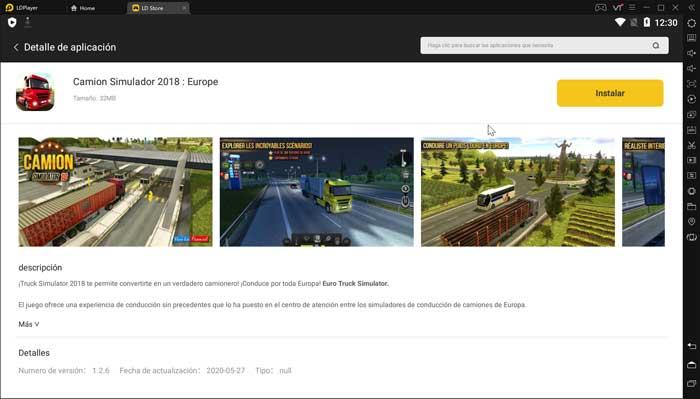
Sul lato destro dell'interfaccia troveremo una piccola barra degli strumenti, da cui possiamo accedere a Impostazioni , configura la tastiera, aumenta o diminuisci il volume, registra o acquisisci schermate o un collegamento per installare Apk, tra le altre funzioni. Ognuna di queste funzioni include anche la corrispondente scorciatoia da tastiera.
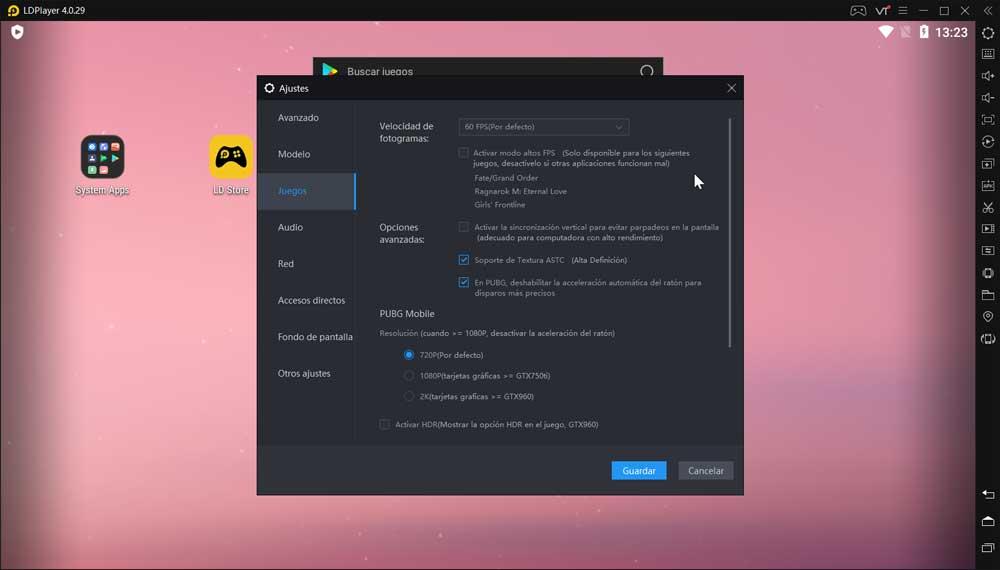
Nella sezione Impostazioni avremo diverse modalità di configurazione, tra le più importanti delle quali abbiamo:
LDPlayer è un emulatore di giochi Android completamente gratuito per PC che possiamo scaricare dal suo sito Web . In esso avremo a disposizione Versione 3.96 per Android 5.1 e Versione 4.0.29 per Android 7.1. Entrambi sono stati rilasciati Giugno 11, 2020 , il che dimostra che hanno un buon supporto di aggiornamento da parte dello sviluppatore. La sua installazione è semplice e veloce. Per fare ciò, dovremo solo eseguire il file scaricato e in pochi secondi lo avremo pronto per l'uso, senza la necessità di configurare nient'altro.
Se stai cercando un'applicazione con cui puoi emulare i tuoi giochi Android preferiti sul tuo PC, ti proponiamo un paio di alternative a LDPlayer:
È un emulatore Android per computer, appositamente progettato per scaricare e installare tutti i tipi di giochi Android sul nostro PC. Ha una grande ottimizzazione focalizzata sul gioco al computer. Inoltre, è compatibile con il Play Store e ci permetterà di usare la tastiera e il mouse per giocare senza problemi. Possiamo scaricare GameLoop dal suo portale dedicato .
Questo software è un emulatore Android gratuito per il nostro PC che offre un'ampia compatibilità con tutti i tipi di giochi e applicazioni. È compatibile con i servizi Google e il Play Store, in modo che possiamo scaricare qualsiasi gioco come se fosse il nostro cellulare. Inoltre, ci consente di utilizzare il nostro cellulare come controller di gioco per l'emulatore, oltre alla compatibilità con il PlayStation or Xbox controlli. Puoi scaricare Andy dal sito web dello sviluppatore .
In questo articolo, Quantrimang fornisce solo un elenco dei migliori emulatori Android per giocare.
Questi sono i migliori emulatori Android per giocare a PUBG Mobile
Istruzioni per la registrazione a VIP LDPlayer - Rimozione completa della pubblicità. Segui i passaggi per rimuovere gli annunci e ottenere un
Windows non è dotato di impostazioni di sicurezza predefinite, il che significa che è necessario modificare alcune impostazioni predefinite.
Il DNS dinamico (noto anche come DDNS o DynDNS) è un servizio che consente di mappare un nome di dominio Internet a un computer con un indirizzo IP dinamico. La maggior parte dei computer si connette a un router tramite DHCP, il che significa che il router assegna casualmente un indirizzo IP al computer.
Tra file temporanei, backup obsoleti, dati duplicati e app inutilizzate, ci sono molti modi per recuperare spazio senza toccare i tuoi file personali.
Utilizzeremo un programma specializzato per controllare i codici MD5 e SHA1 del file e verificare la presenza di eventuali errori. Il software di controllo MD5 HashCalc è uno degli strumenti più utili per verificare i codici MD5 e SHA1.
Quando si pensa a un monitor, si potrebbe immaginarlo collegato a un PC o a un laptop. Tuttavia, quel monitor può funzionare con molti altri dispositivi.
Ti stai chiedendo perché c'è un'icona a forma di lucchetto su un'unità in Esplora file? Questo articolo spiega di cosa si tratta e come rimuoverla da un'unità in Windows 10.
I formati numerici determinano come vengono visualizzati i numeri, inclusa la scelta del separatore decimale (come un punto o una virgola) e del separatore delle migliaia. Ecco come modificare il formato dei numeri in Windows 11.
Se sospetti che qualcuno stia accedendo e utilizzando il tuo computer senza autorizzazione, puoi applicare alcuni dei trucchi indicati di seguito per controllare la cronologia di accensione/spegnimento del computer, visualizzare le attività recenti sul computer per confermarlo e riaffermarlo.
I dispositivi USB sono diventati indispensabili nella vita di tutti i giorni, consentendoci di collegare un'ampia gamma di hardware essenziali ai nostri PC.
Sebbene Windows Storage Sense elimini in modo efficiente i file temporanei, alcuni tipi di dati sono permanenti e continuano ad accumularsi.
Se i risultati sembrano più lenti del previsto, non dare la colpa al tuo ISP troppo frettolosamente: eventuali errori durante l'esecuzione del test possono alterare i risultati.
Il problema della perdita dell'audio durante l'aggiornamento di Windows 11 può essere correlato al software o al driver audio del computer. Di seguito sono riportate le istruzioni per correggere l'errore di perdita dell'audio durante l'aggiornamento di Windows 11.
Questa guida ti mostrerà come modificare il formato della valuta utilizzato per il tuo account in Windows 10 e Windows 11.
Questa guida ti mostrerà diversi modi per installare .NET Framework 3.5 online e offline in Windows 10.
La partizione di ripristino è una partizione separata sul disco rigido o sull'SSD del computer e viene utilizzata per ripristinare o reinstallare il sistema operativo in caso di errore del sistema.
















